반응형
chrome 바로가기, 왜 필요할까요?
인터넷을 자주 사용하는 요즘, 자주 방문하는 웹사이트를 빠르게 열 수 있는 방법이 있다면 정말 편리하겠죠. 바로 그 방법이 ''chrome 바로가기''를 만드는 것입니다. 바탕화면이나 작업표시줄에 원하는 웹사이트의 아이콘을 만들어 두면, 클릭 한 번으로 해당 사이트를 열 수 있어 시간을 절약할 수 있습니다.



chrome 바로가기 만드는 다양한 방법
방법 1: 주소창의 자물쇠 아이콘 드래그하기
가장 간단한 방법 중 하나는 주소창 왼쪽에 있는 자물쇠 아이콘을 바탕화면으로 드래그하는 것입니다. 이렇게 하면 해당 웹사이트의 바로가기가 바탕화면에 생성됩니다.
방법 2: 크롬 메뉴를 이용한 바로가기 생성
- 크롬 브라우저에서 원하는 웹사이트를 엽니다.
- 오른쪽 상단의 점 세 개 아이콘을 클릭합니다.
- ''도구 더보기''를 선택한 후 ''바로가기 만들기''를 클릭합니다.
- 바로가기의 이름을 입력하고 ''만들기''를 클릭하면 바탕화면에 바로가기가 생성됩니다.


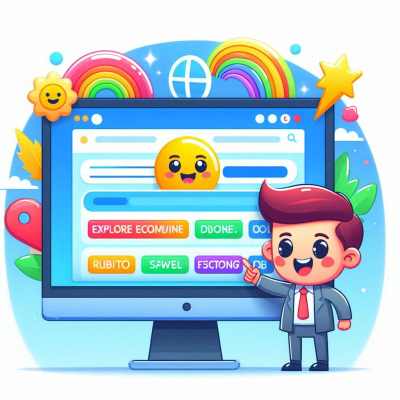
방법 3: 바탕화면에서 수동으로 바로가기 만들기
- 바탕화면에서 마우스 오른쪽 버튼을 클릭하고 ''새로 만들기'' > ''바로가기''를 선택합니다.
- ''항목 위치 입력''란에 원하는 웹사이트의 URL을 입력합니다.
- ''다음''을 클릭하고 바로가기의 이름을 입력한 후 ''마침''을 클릭하면 바로가기가 생성됩니다.
chrome 바로가기 활용 팁
- 바로가기를 작업표시줄에 고정하면 더욱 빠르게 접근할 수 있습니다.
- 바로가기 아이콘을 원하는 이미지로 변경하여 시각적으로 구분할 수 있습니다.
- 여러 개의 바로가기를 폴더로 정리하면 바탕화면을 깔끔하게 유지할 수 있습니다.

마무리하며
chrome 바로가기를 활용하면 자주 방문하는 웹사이트에 더욱 빠르게 접근할 수 있어 인터넷 사용이 훨씬 편리해집니다. 위에서 소개한 방법들을 참고하여 자신에게 맞는 방식으로 바로가기를 만들어 보세요. 작은 변화가 큰 편리함을 가져다줄 수 있습니다.
키보드 한영키 입력 오류 해결 방법
목차한영키 입력 오류, 왜 생길까요?키보드 연결 상태 확인하기운영체제의 언어 설정 확인하기키보드 드라이버 업데이트하기프로그램 충돌 확인하기블루투스 키보드의 한영 전환 문제 해결하
lk.kimsinfo.info
윈도우 10 인터넷 연결 문제 해결
목차인터넷 연결 문제의 원인해결 방법마무리하며 여러분, 안녕하세요! 오늘은 윈도우 10에서 인터넷 연결이 안 될 때 어떻게 해결할 수 있는지에 대해 알아보겠습니다. 저도 예전에 갑자기 인
lk.kimsinfo.info
'컴퓨터' 카테고리의 다른 글
| 구글 캘린더 PC에서 사용하는 방법 (0) | 2025.05.24 |
|---|---|
| 마이크로 엣지 다운로드 빠르게 설치하는 방법 (0) | 2025.05.20 |
| 윈도우 11 프린터 공유 (0) | 2025.05.14 |
| 발로란트 권장 사양 완벽 정리 (0) | 2025.05.13 |
| 프린터 설정 방법 (0) | 2025.05.12 |

